مرورگر کروم در اندروید بهصورت پیشفرض بسیار کارآمد است، اما میتوان آن را بسیار بهتر کرد. نکات و قابلیتهایی وجود دارد که میتوانند نحوه مرور وب با کروم اندروید را متحول کنند.
11. فعالسازی قابلیتهای آزمایشی با Chrome Flags
کروم ویژگیهای فوقالعادهای دارد، اما برخی قابلیتهای کمترشناختهشده و مخفی نیز در آن وجود دارد که تحت عنوان قابلیتهای آزمایشی شناخته میشوند. این ویژگیها هنوز در حال تست هستند و در آینده، پس از رسیدن به پایداری، ممکن است به نسخه اصلی مرورگر اضافه شوند.
با این حال، هر کاربری میتواند آنها را زودتر فعال کند. کروم دهها فلگ (Flags) در دستهبندیهای مختلف دارد؛ از جمله Parallel downloading، GPU rasterization، Auto Dark Mode for Web Contents، Partial swap و Incognito Screenshot.
برای دسترسی به آنها باید کروم را باز کرده، در نوار آدرس عبارت chrome://flags را تایپ کرد. در این صفحه فهرستی از تمام فلگهای موجود نمایش داده میشود. با لمس هر فلگ، توضیحات کامل آن دیده میشود. همچنین امکان جستجو نام فلگ موردنظر در بالای صفحه وجود دارد.
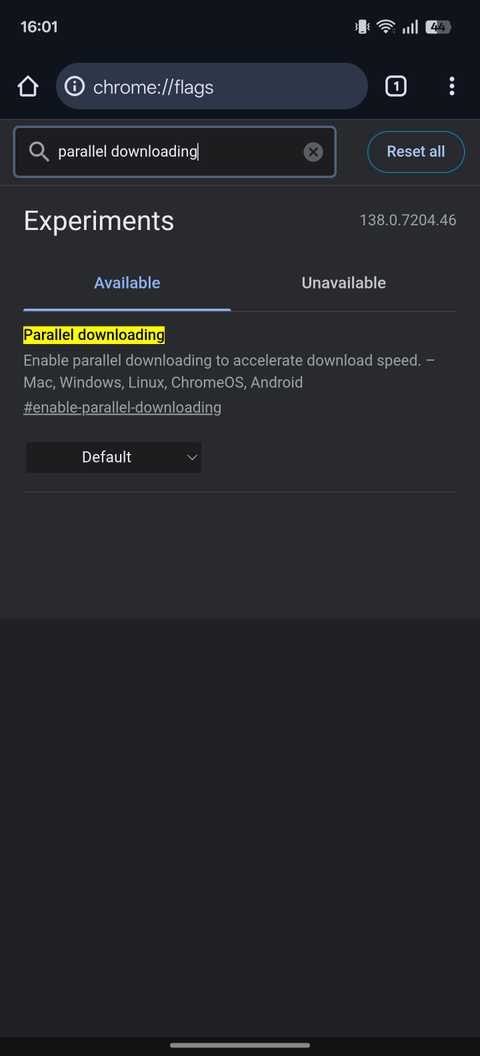
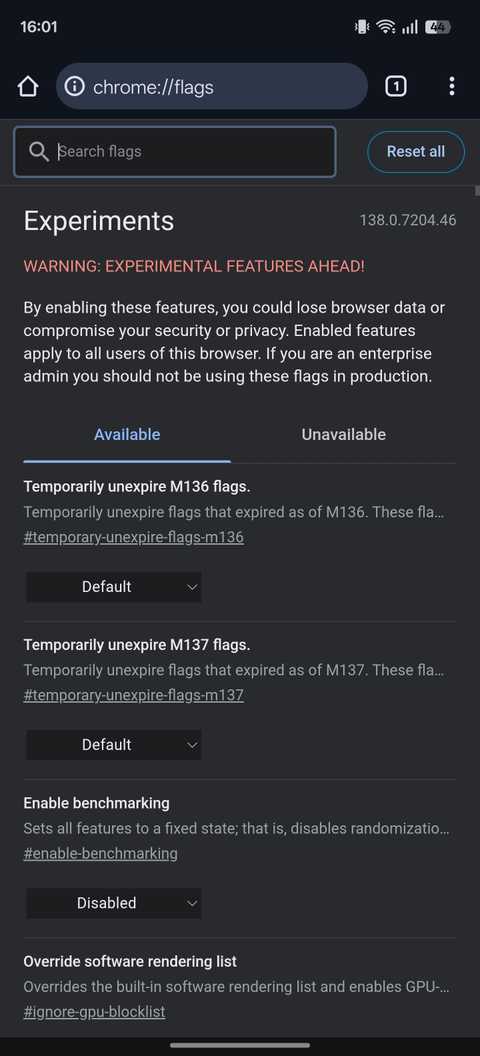
پس از پیداکردن فلگ دلخواه، باید روی منوی کشویی کناری آن زده و گزینه Enabled (یا معادل آن) انتخاب شود. سپس با زدن کلید Relaunch در پایین صفحه، کروم ریاستارت شده و تغییرات اعمال میگردد.
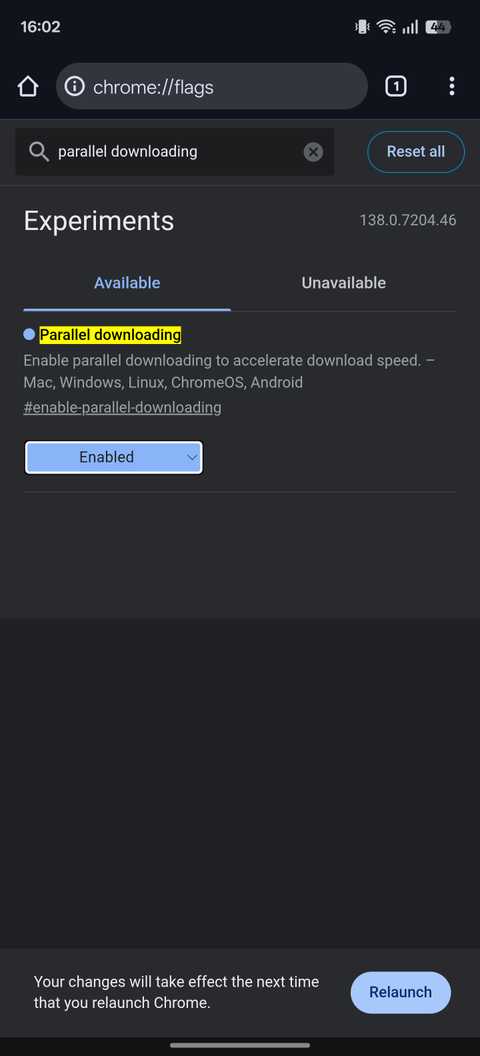
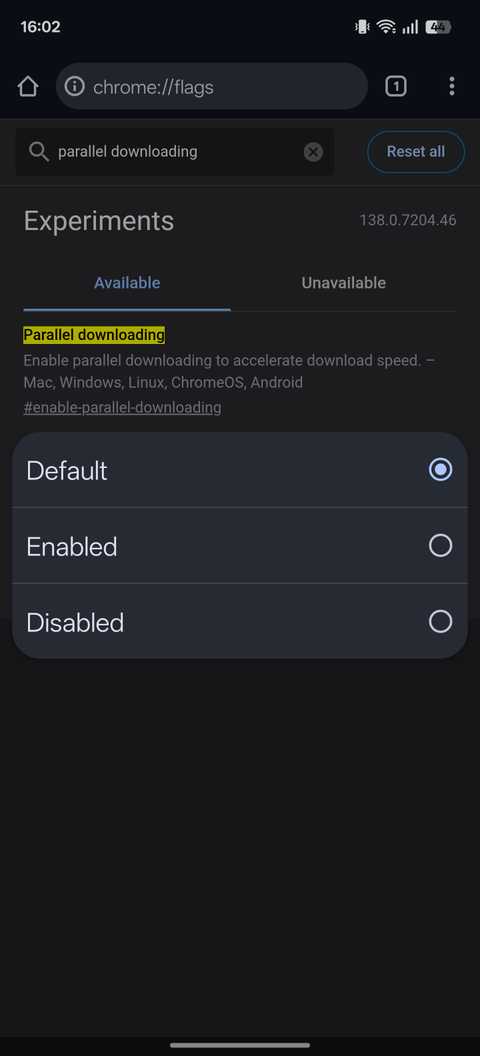
هر زمان هم که کاربر بخواهد فلگی را تغییر دهد، باید دوباره به همین صفحه برگردد. همین روش برای نسخه دسکتاپ کروم نیز کاربرد دارد.
10. استفاده از حالت نمایش دسکتاپ سایتها
امروزه اکثر وبسایتها نسخه موبایلی کامل دارند، اما برخی وبسایتها فاقد نسخه اختصاصی موبایل هستند یا در نسخه موبایل، قابلیتهای کمتری ارائه میدهند و حتی ممکن است طراحی نامناسبی داشته باشند.
برای استفاده از تمام امکانات سایت، میتوان نسخه دسکتاپ آن را در کروم اندروید فعال کرد. کافی است از منوی سهنقطه کروم گزینه Desktop site را انتخاب کرد. در این حالت، صفحه دوباره بارگذاری میشود و نسخه دسکتاپ نمایش داده خواهد شد. در صورت نیاز، میتوان با ژست Pinch-to-zoom روی صفحه زوم کرد.
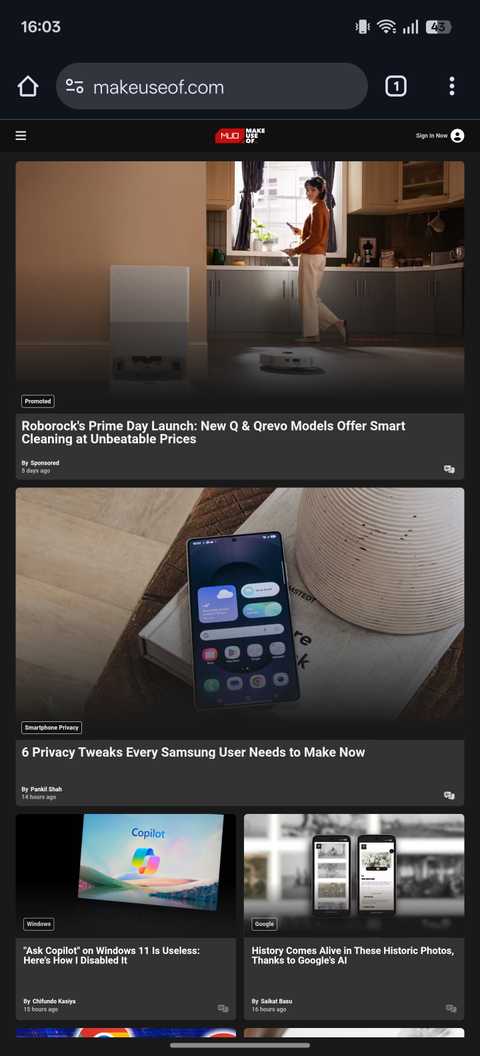
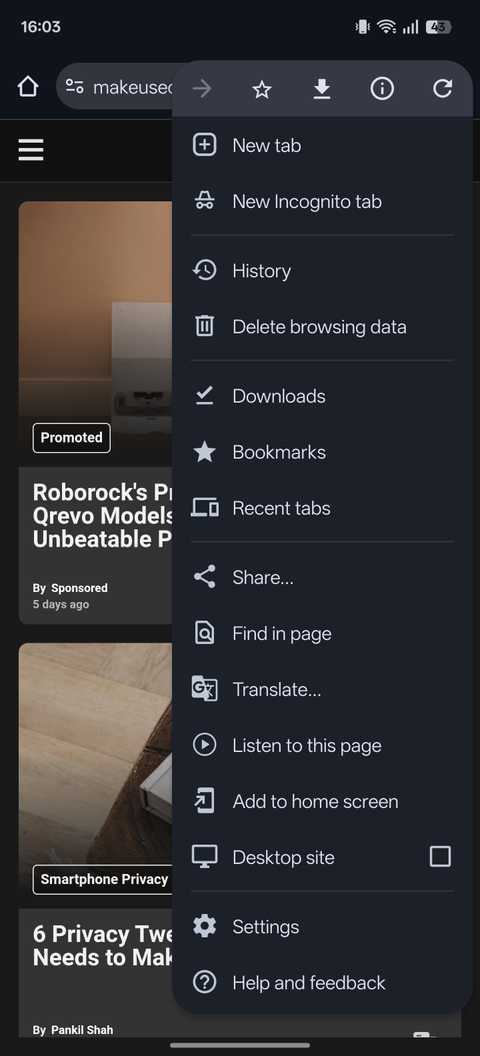
زمانی که کار مرور تمام شد، باید دوباره به منوی سهنقطه رفت و تیک گزینه Desktop site را برداشت.
9. مرور ایمن با استفاده از اتصالات امن (HTTPS)
همه وبسایتها امن نیستند و برخی هنوز از پروتکل HTTP استفاده میکنند که اطلاعات حساس مانند رمز عبور و جزئیات پرداخت را رمزگذاری نمیکند. این موضوع باعث میشود هر فردی که شبکه را شنود کند، بتواند اطلاعات را ببیند.
برای جلوگیری از این خطر، میتوان گزینه Always use secure connections را فعال کرد. با فعالسازی این گزینه، هر بار که کاربر بخواهد وارد یک وبسایت ناامن شود، کروم هشدار میدهد و اجازه نمیدهد کاربر به اشتباه اطلاعات شخصی خود را وارد کند. در این حالت کاربر میتواند تصمیم بگیرد که ادامه دهد یا بازگردد.
برای فعالسازی این ویژگی، باید وارد Settings > Privacy and security > Security شد و گزینه Always use secure connections را فعال کرد. سپس میتوانید تعیین کنید که هشدار فقط برای سایتهای عمومی نمایش داده شود. یا برای سایتهای عمومی و خصوصی (مانند سایتهای داخلی شرکتها).
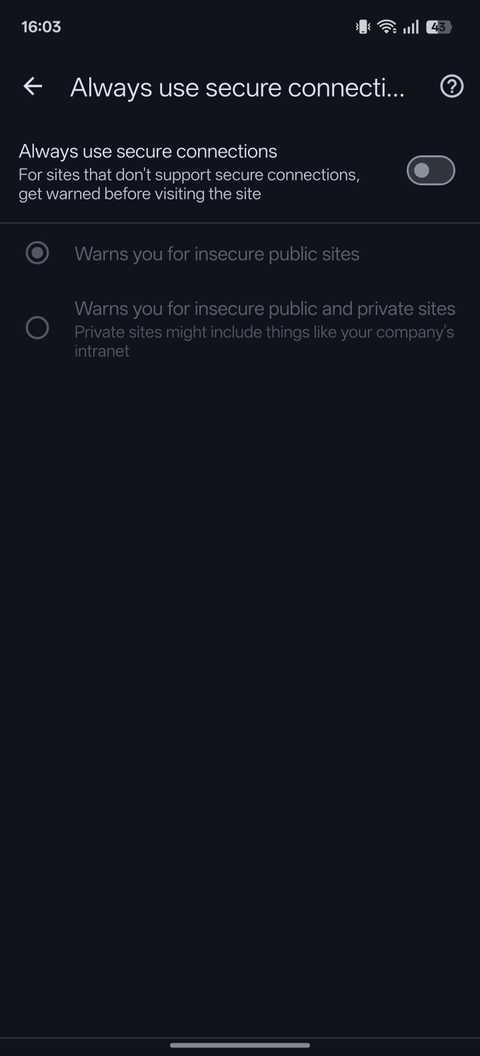
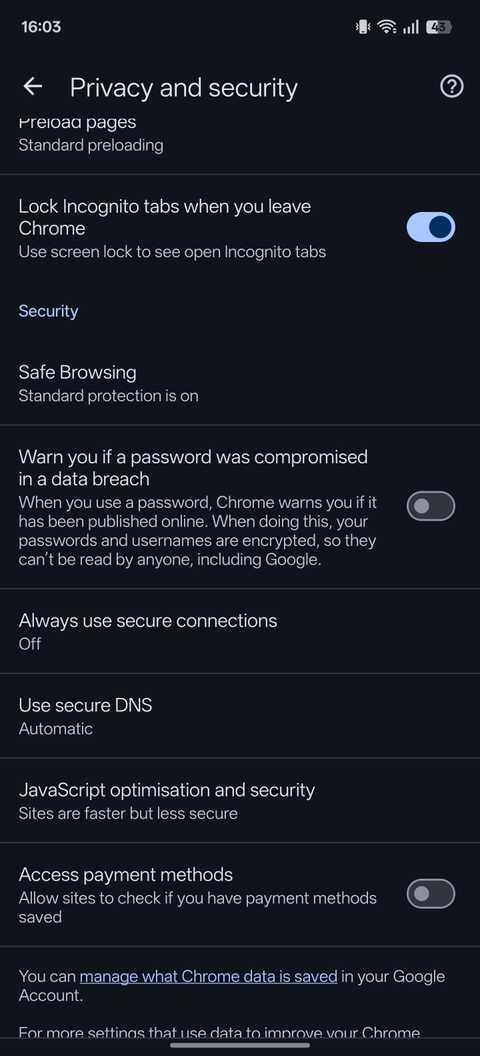
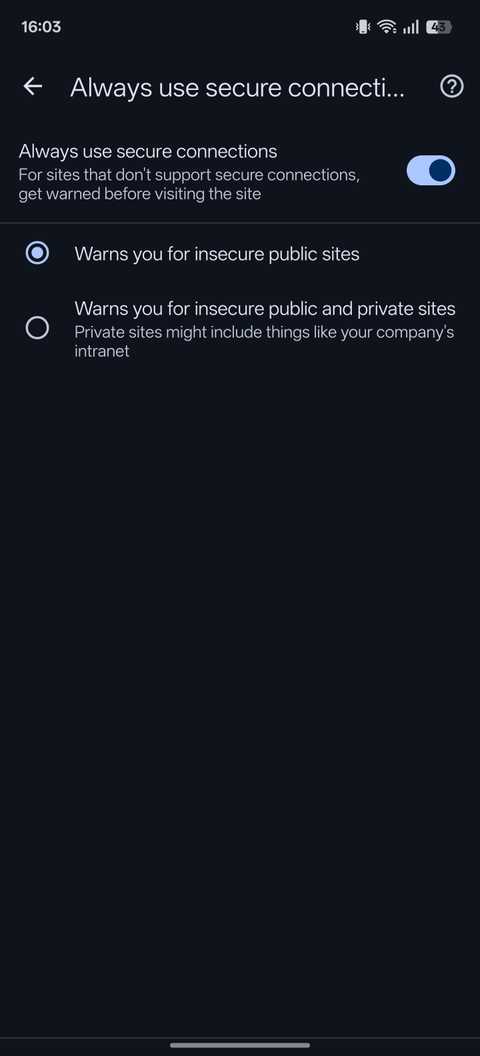
8. گرفتن اسکرینشات در حالت ناشناس (Incognito)
بهصورت پیشفرض، کروم اجازه گرفتن اسکرینشات در حالت ناشناس را نمیدهد. اما با استفاده از فلگها میتوان این محدودیت را برداشت.
کافی است وارد صفحه chrome://flags شد و فلگ Incognito Screenshot را پیدا کرد. سپس باید آن را روی Enabled بگذارید و مرورگر را ریاستارت کنید.
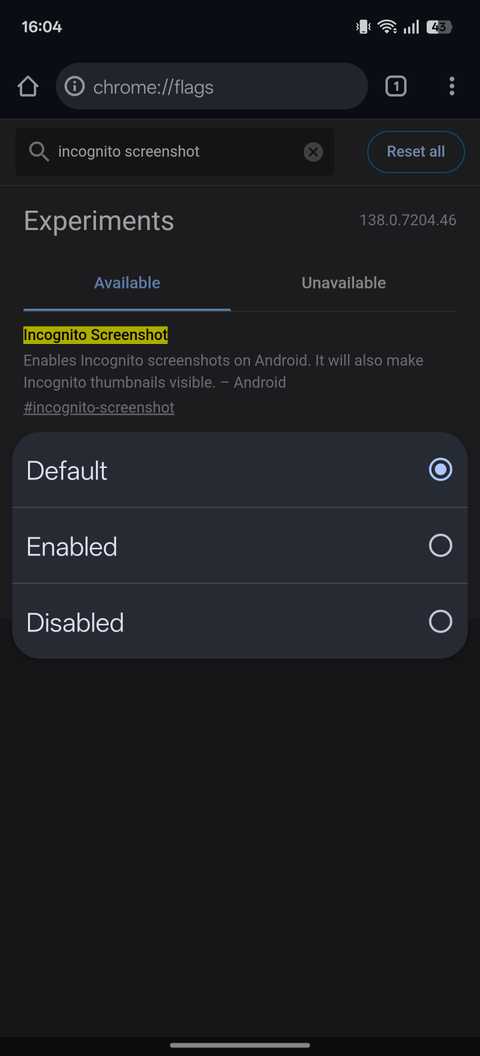
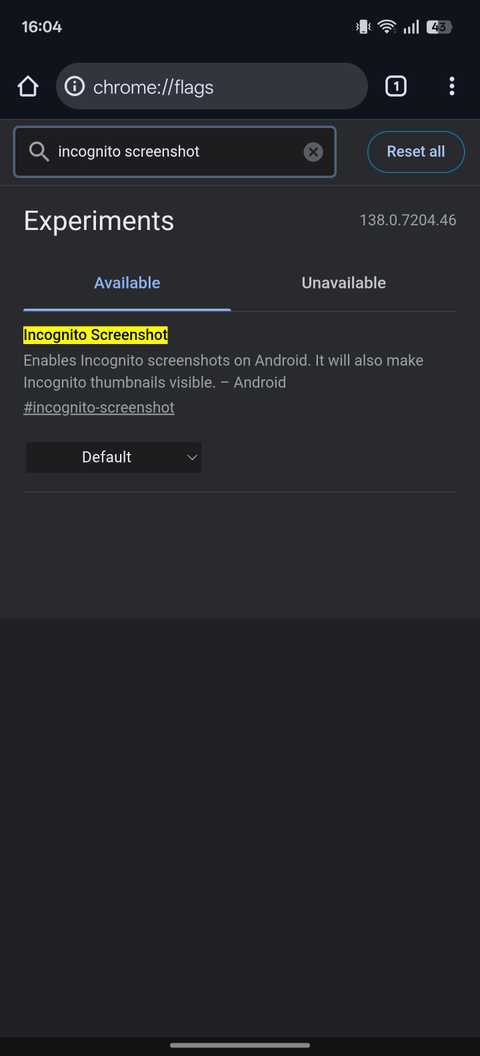
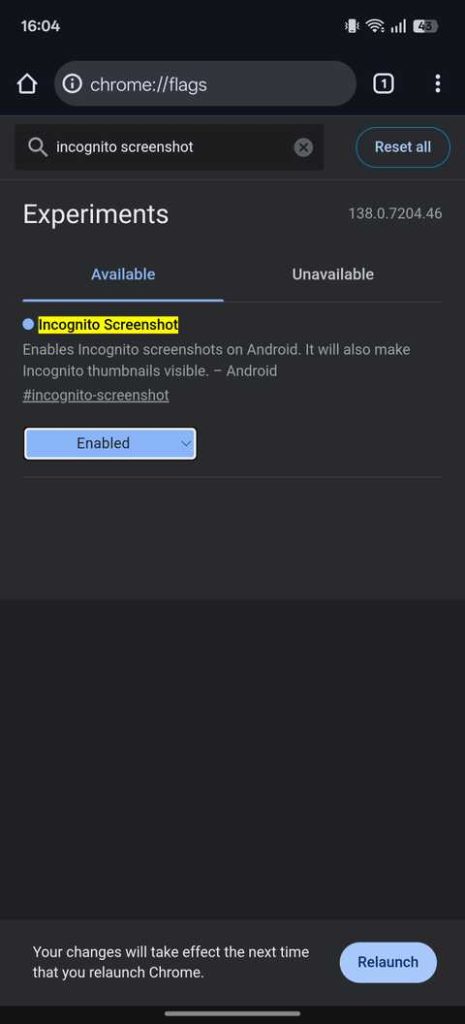
از این پس، امکان گرفتن اسکرینشات در تبهای ناشناس وجود خواهد داشت.
7. ایمنسازی مرور ناشناس
علاوه بر امکان گرفتن اسکرینشات، میتوان تبهای ناشناس را قفل کرد تا هیچکس بدون اجازه کاربر نتواند آنها را باز کند.
برای فعالسازی این قابلیت باید وارد Settings > Privacy and security شد و گزینه Lock Incognito tabs when you leave Chrome را فعال کرد. پس از آن، هر بار که کاربر از کروم خارج شود، صفحه قفل شود یا اپلیکیشن به پسزمینه برود، تبهای ناشناس قفل خواهند شد.
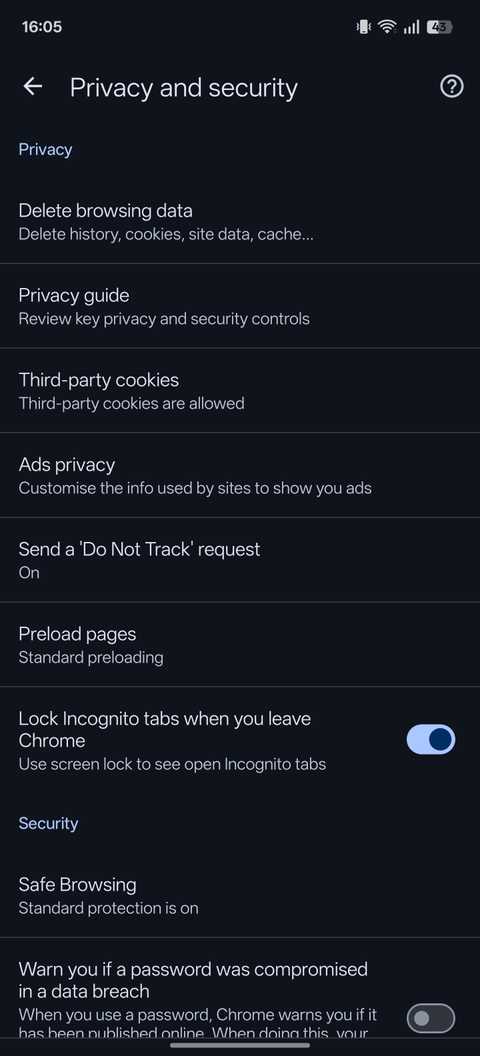
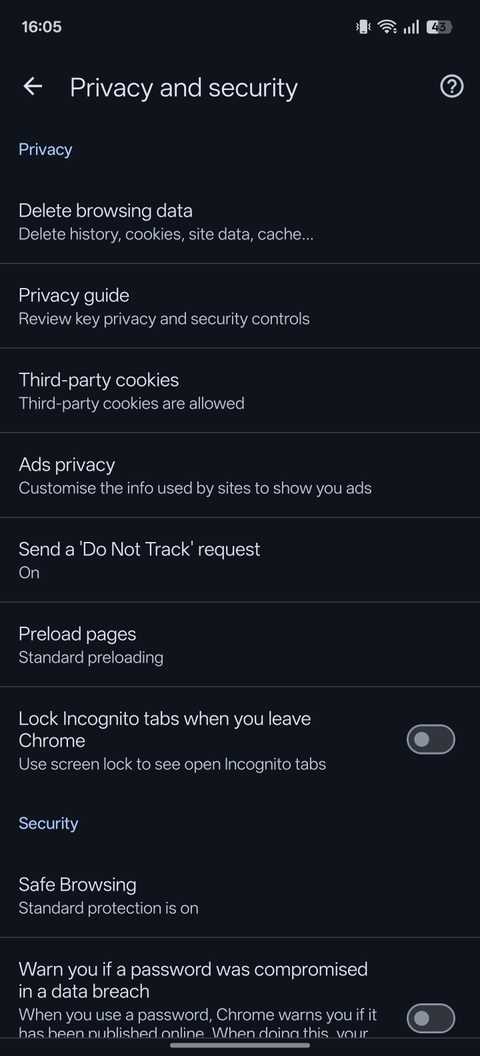
برای بازکردن دوباره این تبها، باید با روش امنیتی گوشی (مثل رمز، اثر انگشت یا تشخیص چهره) احراز هویت انجام داد.
6. پیشنمایش صفحات پیش از بازکردن آنها
گاهی پیش میآید که کاربر نمیخواهد برای هر لینک یک تب جدید باز کند. کروم قابلیتی دارد که میتوان لینکها را بدون بازشدن کامل، در یک پنجره کوچک پیشنمایش کرد.
برای این کار کافی است روی لینک لمس طولانی انجام داد و گزینه Preview page را انتخاب کرد. صفحه در یک پنجره کوچک باز میشود و کاربر میتواند آن را مرور کرده یا در صورت نیاز، آن را در یک تب کامل باز کند. پس از پایان، به راحتی میتوان پیشنمایش را بست.
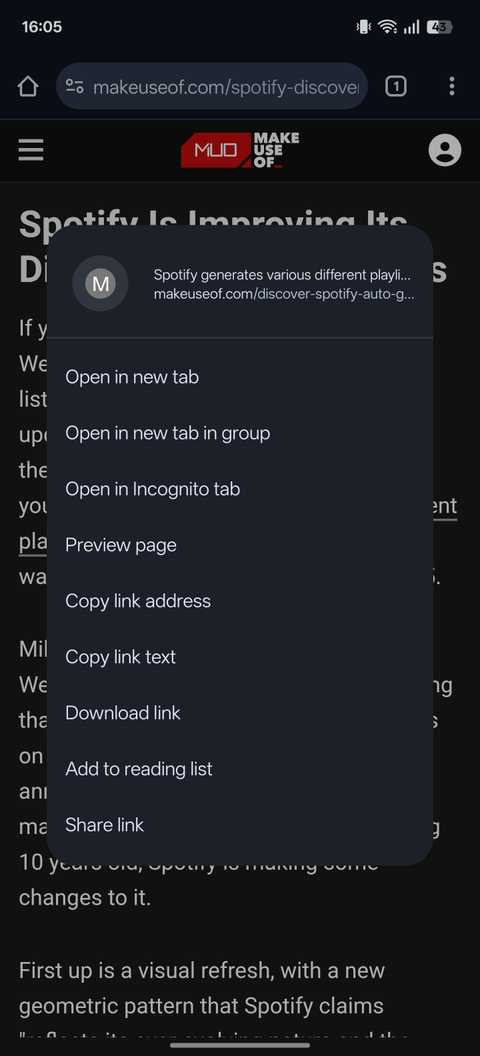
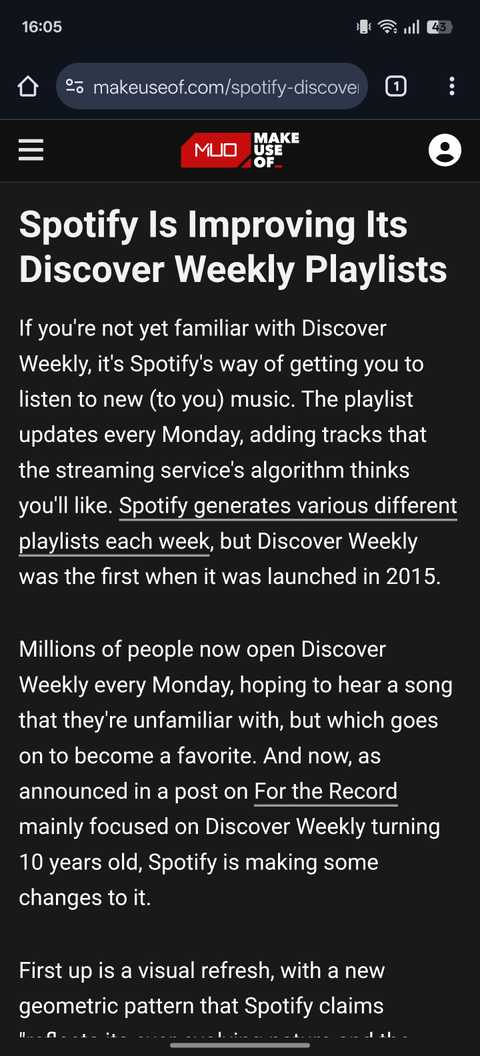
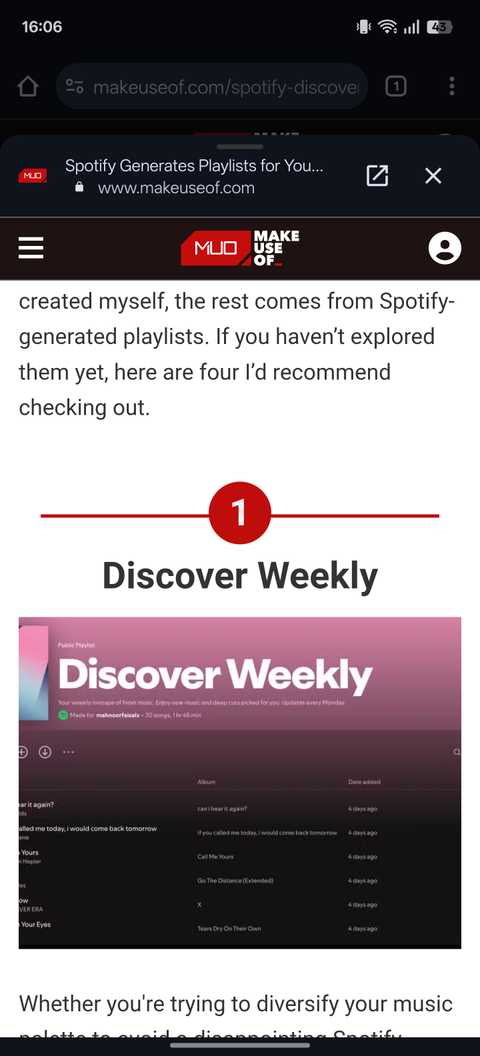
5. افزودن میانبرهای یککلیکی به نوار ابزار
در اپلیکیشن کروم اندروید یک نوار ابزار نزدیک نوار آدرس وجود دارد که کلیدهایی برای عملکردهای سریع دارد. علاوه بر آن، امکان شخصیسازی این نوار ابزار هم وجود دارد.
کاربر میتواند میانبرهایی مثل Share، Voice Search و Translation را به نوار ابزار اضافه کند. حتی میتوان تنظیم کرد که کروم براساس استفاده کاربر، میانبر مناسب را بهطور خودکار نمایش دهد.
برای این کار باید از منوی سهنقطه وارد Settings > Advanced > Toolbar shortcut شد و گزینه Toolbar shortcut را فعال کرد. سپس باید عملکرد موردنظر را از لیست انتخاب کنید.
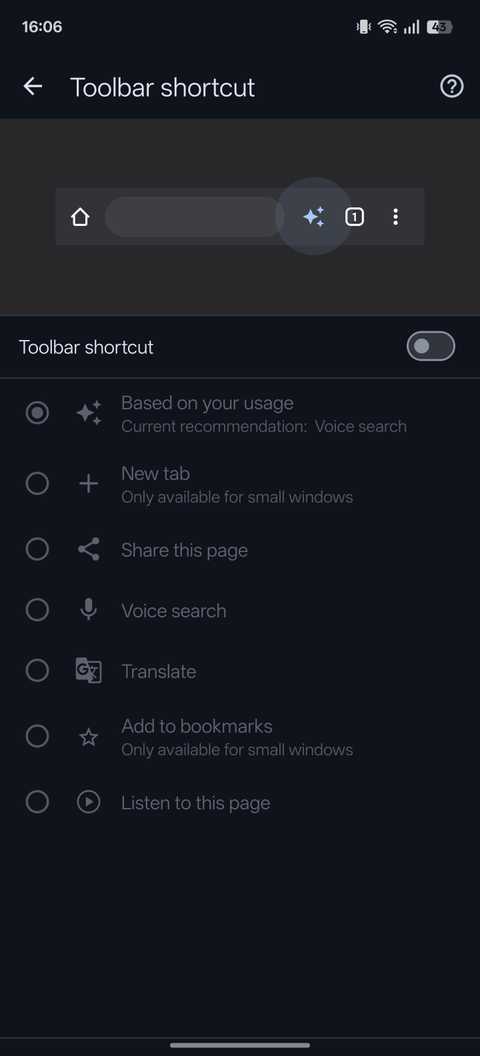
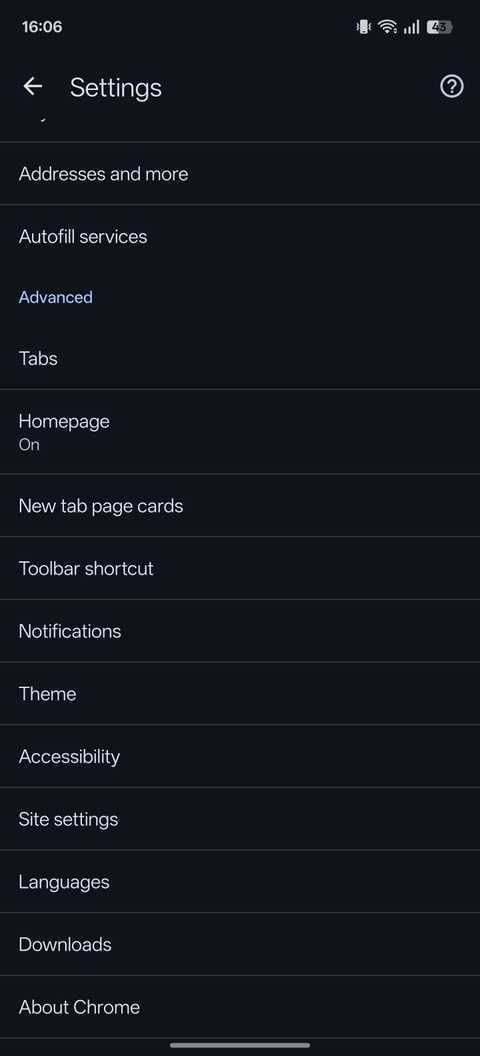
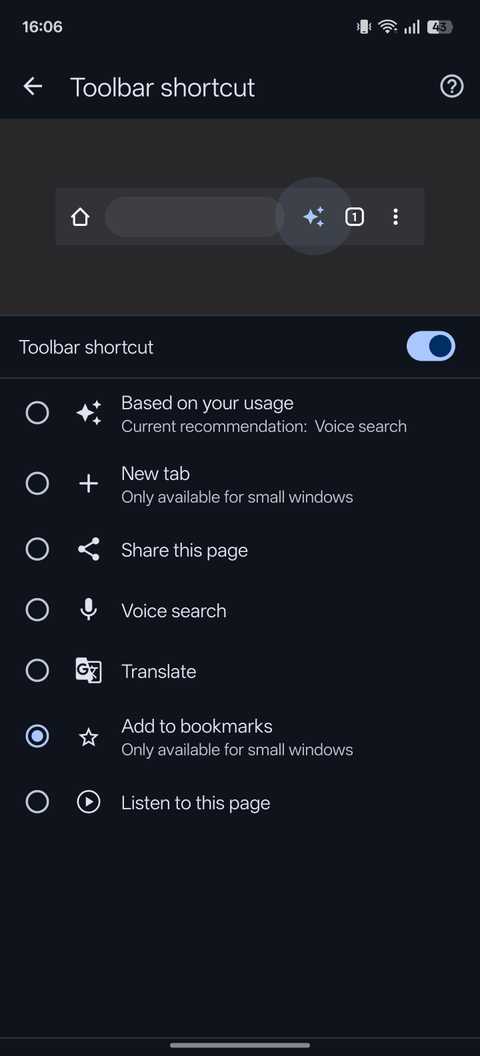
4. شنیدن محتوای صفحه وب با صدای بلند
وقتی کاربر نمیخواهد متن صفحه را خودش بخواند، میتواند از قابلیت Listen to this page استفاده کند. این قابلیت محتوای صفحه را با صدا برای کاربر میخواند.
برای استفاده از آن باید صفحه موردنظر را باز کرده و سپس از منوی سهنقطه گزینه Listen to this page را انتخاب کرد. کروم شروع به خواندن متن میکند و متن در حال خواندهشدن همزمان هایلایت میشود.
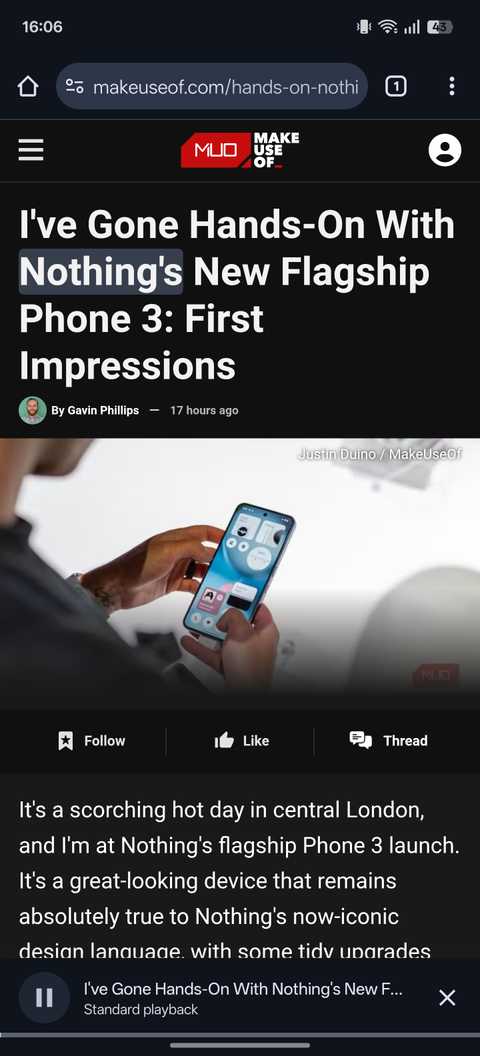
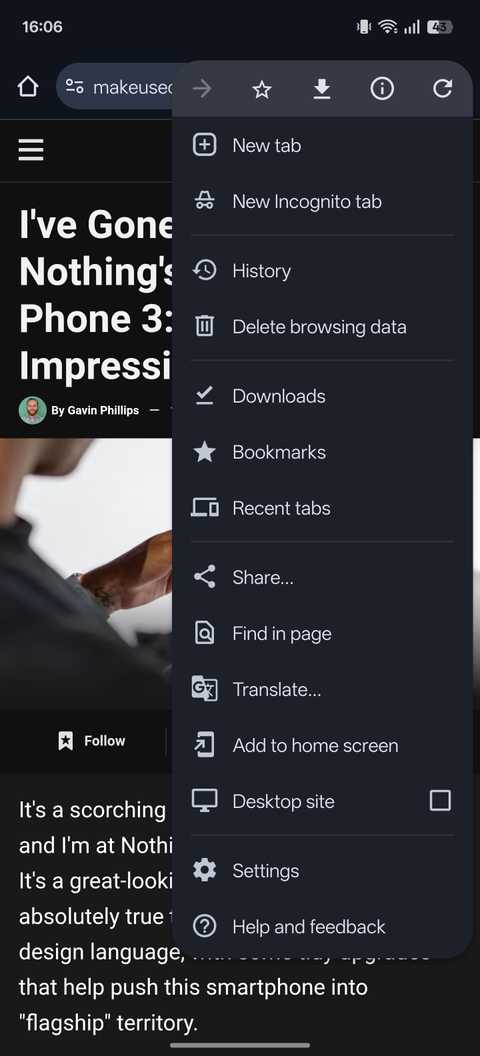
یک مینیپلیر در پایین صفحه ظاهر میشود که با آن میتوان پخش/توقف، جلو و عقب بردن 10 ثانیهای، تغییر سرعت پخش و تغییر صدا را کنترل کرد.
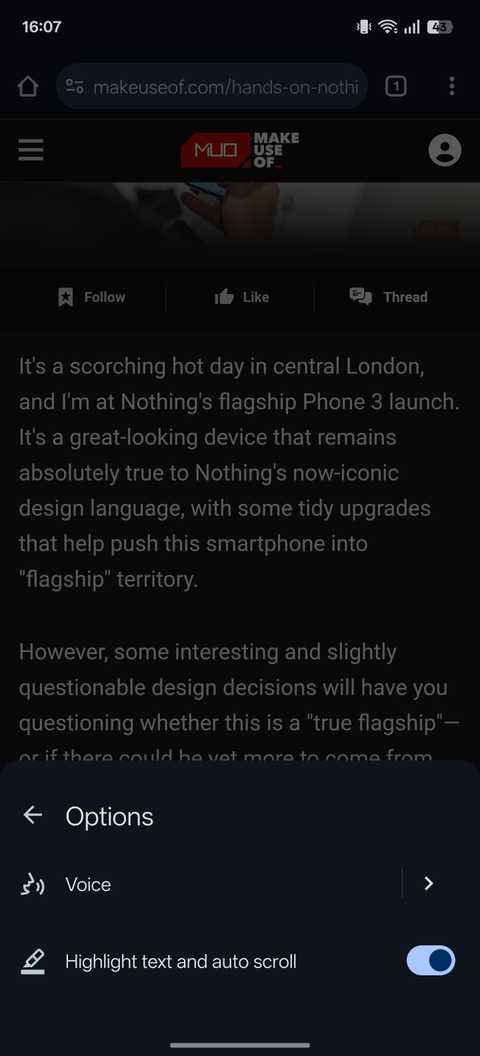
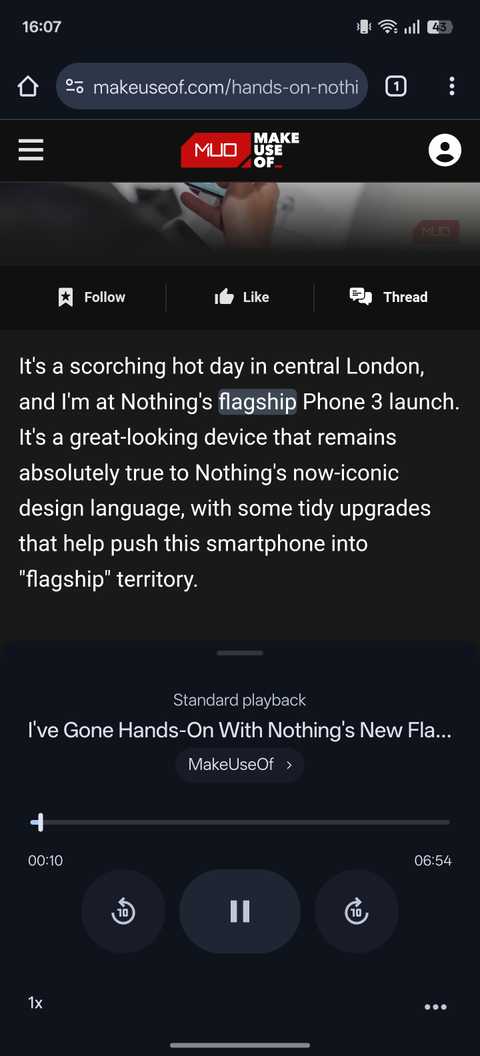
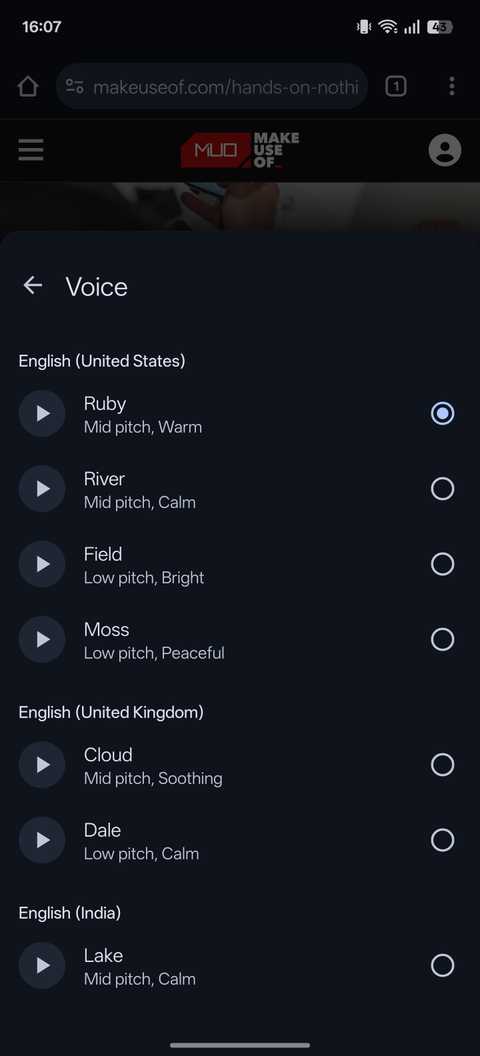
اگر کاربر قصد استفاده مکرر از این قابلیت را داشته باشد، میتواند دکمه Listen to this page را به نوار ابزار اضافه کند.
3. جستجوی فوری در وب از داخل یک صفحه
زمانی که کاربر با یک واژه یا عبارت ناآشنا روبهرو شود، معمولاً آن را کپی کرده و در گوگل سرچ میکند. اما این کار وقتگیر است.
کروم قابلیتی دارد که با لمس طولانی روی کلمه یا عبارت، امکان انتخاب گزینه Web search فراهم میشود. با این کار، گوگل بهطور مستقیم در یک تب جدید نتیجه جستجو را نمایش میدهد. پس از اتمام، کاربر میتواند با کشیدن صفحه یا لمس دکمه بازگشت، دوباره به صفحه اصلی برگردد.
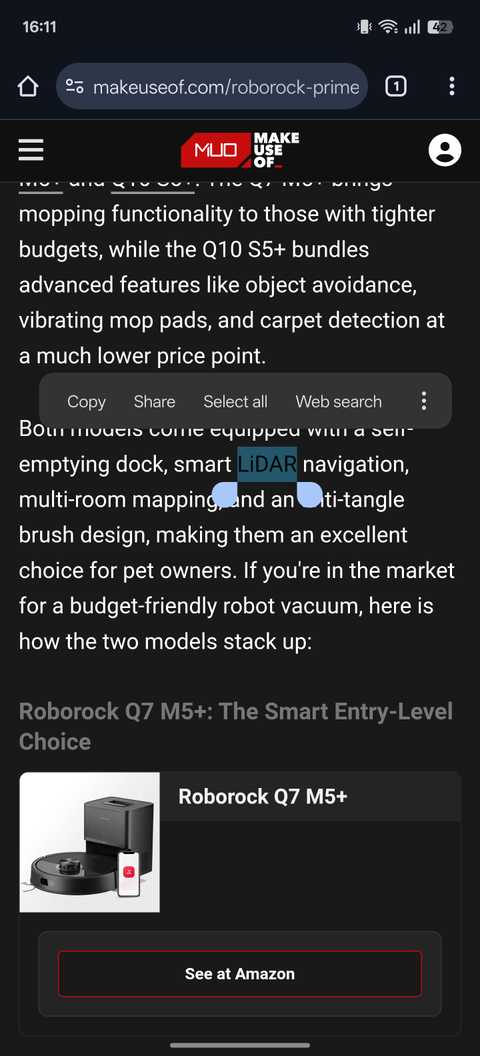
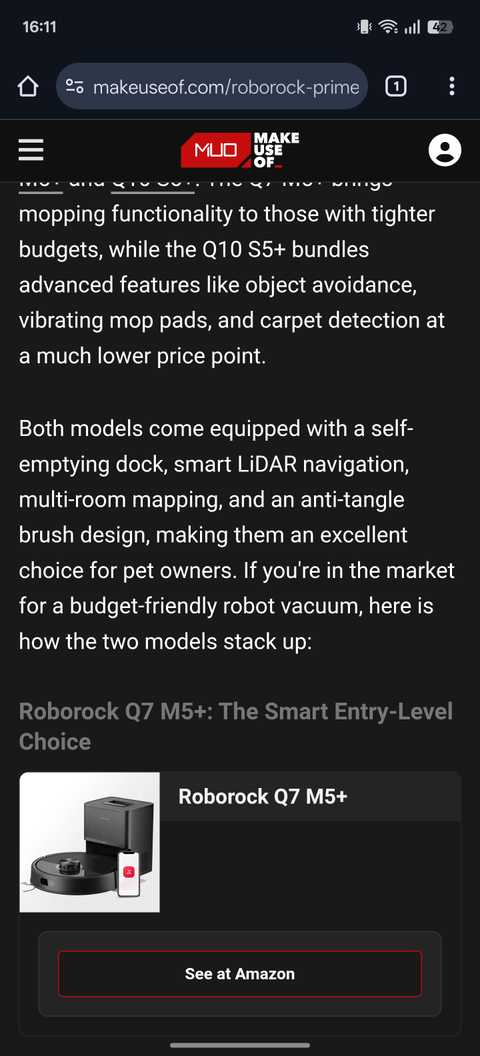
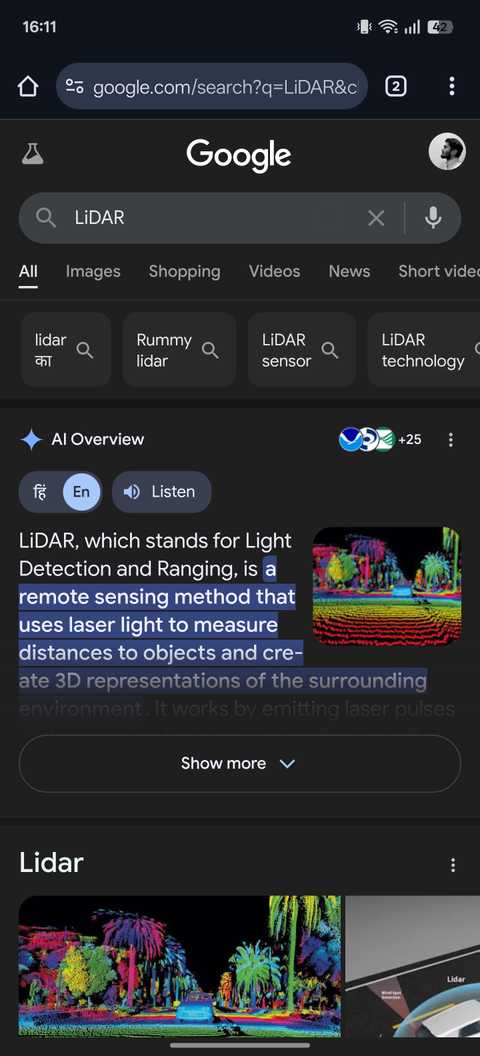
2. جستجوی سریع متن درون یک صفحه
برای پیداکردن یک کلمه یا عبارت خاص در صفحه، میتوان از قابلیت Find in page استفاده کرد.
با انتخاب این گزینه از منوی سهنقطه، کادری در بالا باز میشود. کافی است کلمه موردنظر را تایپ کرد تا همه موارد مشابه به رنگ زرد هایلایت شود. همچنین تعداد دفعات تکرار کلمه در صفحهنمایش داده میشود. با کلیدهای بالا و پایین میتوان بین موارد حرکت کرد و در نهایت با کلید X کادر بسته میشود.
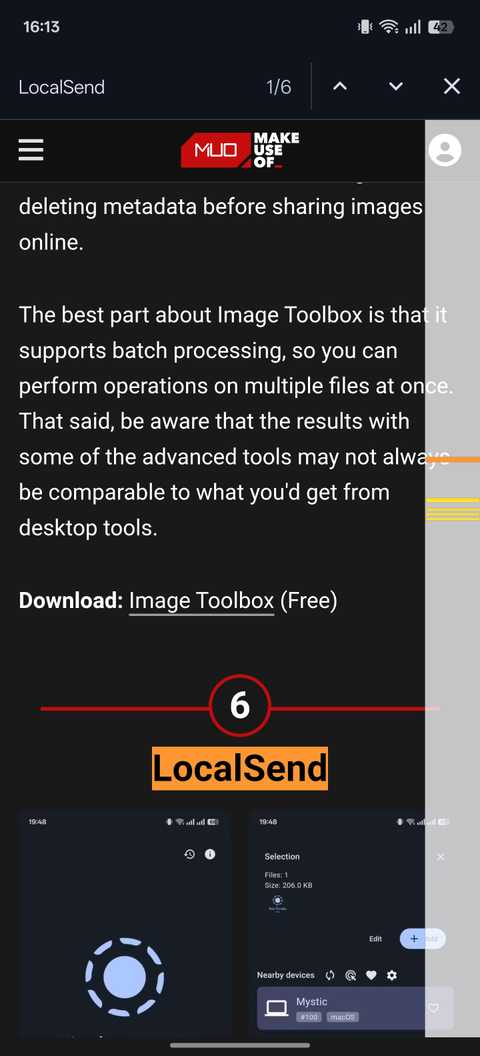
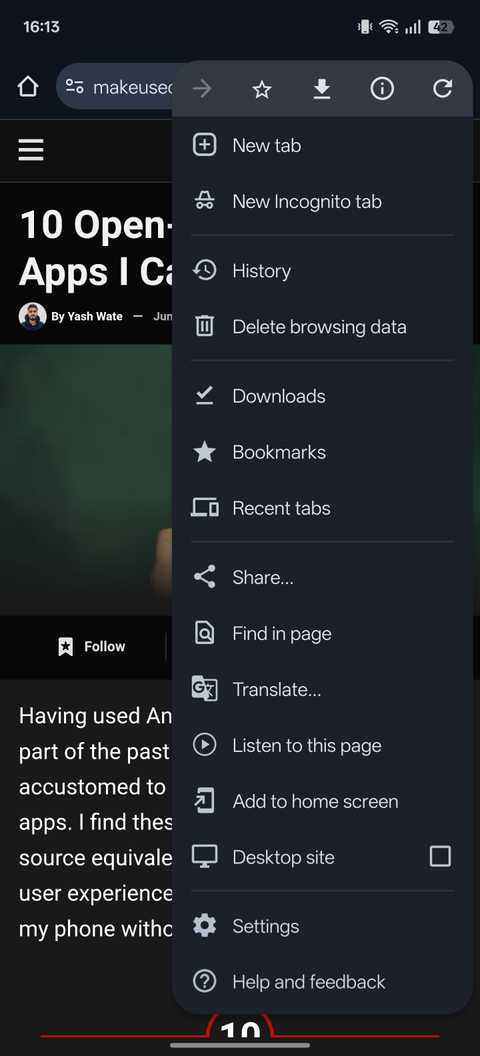
1. دسترسی به تبها از دستگاههای دیگر
اگر از کروم روی دسکتاپ خود نیز استفاده میکنید، میتوانید به راحتی از طریق گوشی اندروید خود به وبسایتهایی که در حال حاضر روی آن دستگاه باز هستند دسترسی پیدا کنید. فقط باید در هر دو دستگاه با یک حساب گوگل وارد کروم شده باشید و گزینه همگامسازی را فعال کرده باشید
در دسکتاپ باید روی آیکون پروفایل در نوار ابزار کلیک کرد. اگر عبارت Sync is On نمایش داده شود، قابلیت فعال است. در غیر این صورت باید روی Turn on Sync کلیک کرده و تأیید کرد.
در گوشی اندروید هم باید وارد Settings > Passwords & accounts > Accounts شد و حساب گوگل را بررسی کرد. سپس در کروم گوشی، از منوی سهنقطه گزینه Recent tabs انتخاب شود.
در این بخش دو قسمت وجود دارد:
- Recently closed: فهرست صفحاتی که اخیراً بسته شدهاند.
- نام دستگاه دیگر: تمام تبهای باز روی آن دستگاه را نشان میدهد.
کاربر میتواند با لمس هر صفحه، آن را روی گوشی باز کند.
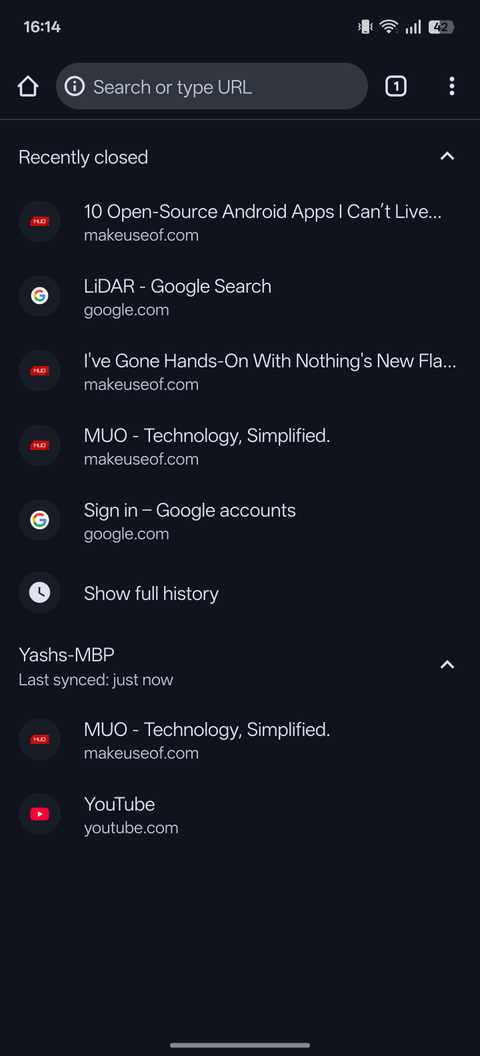

در پایان باید گفت کروم در اندروید حتی بدون این ترفندها هم مرورگری عالی است، اما با بهکارگیری این نکات میتوان ویژگیهای جدیدی را فعال کرد، کارها را سریعتر انجام داد و تجربهای امنتر و خصوصیتر داشت. بسیاری از این قابلیتها در نسخه دسکتاپ و آیفون کروم نیز قابل استفاده هستند.



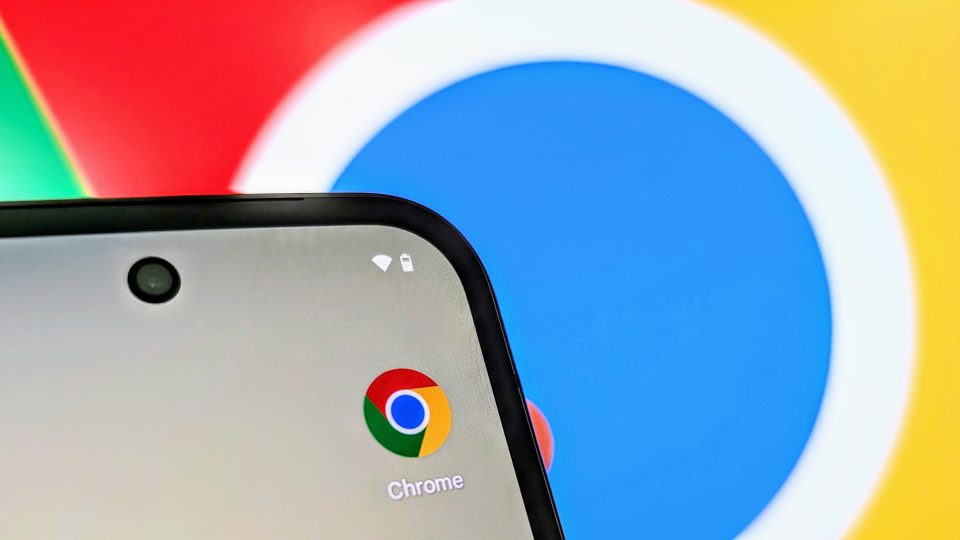


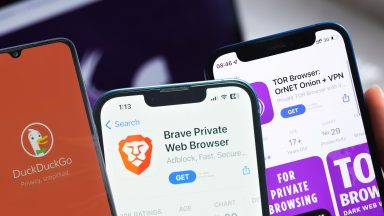




















بسیار عالی، اما باید اضافه کنم که این قابلیتها در بیشتر مرورگرها (موبایل یا دسکتاپ) وجود داره.